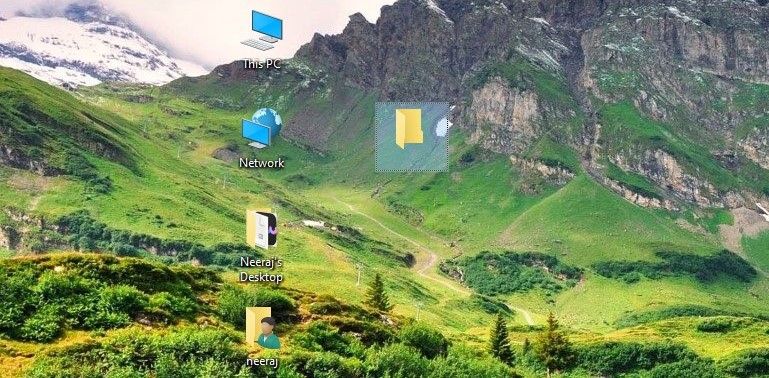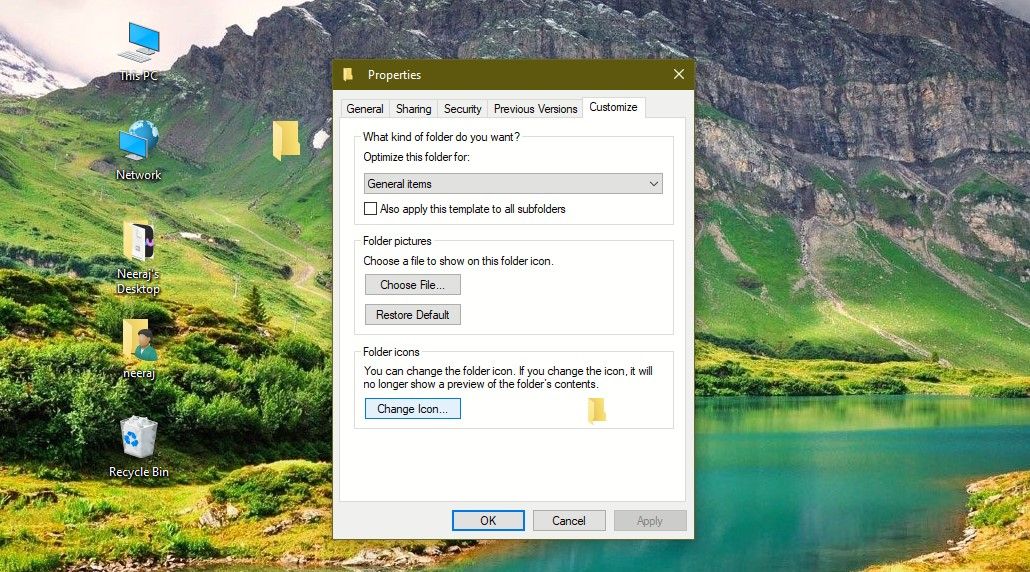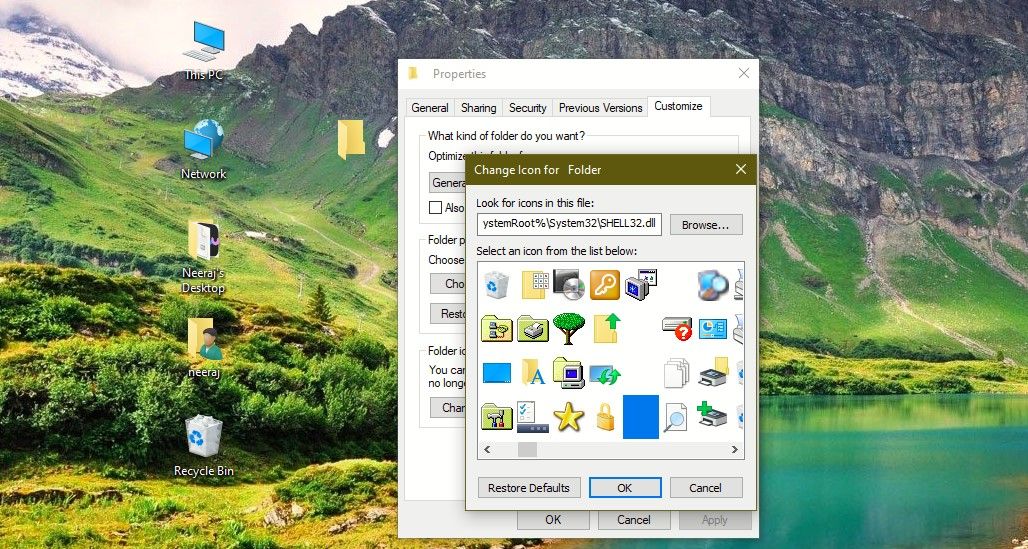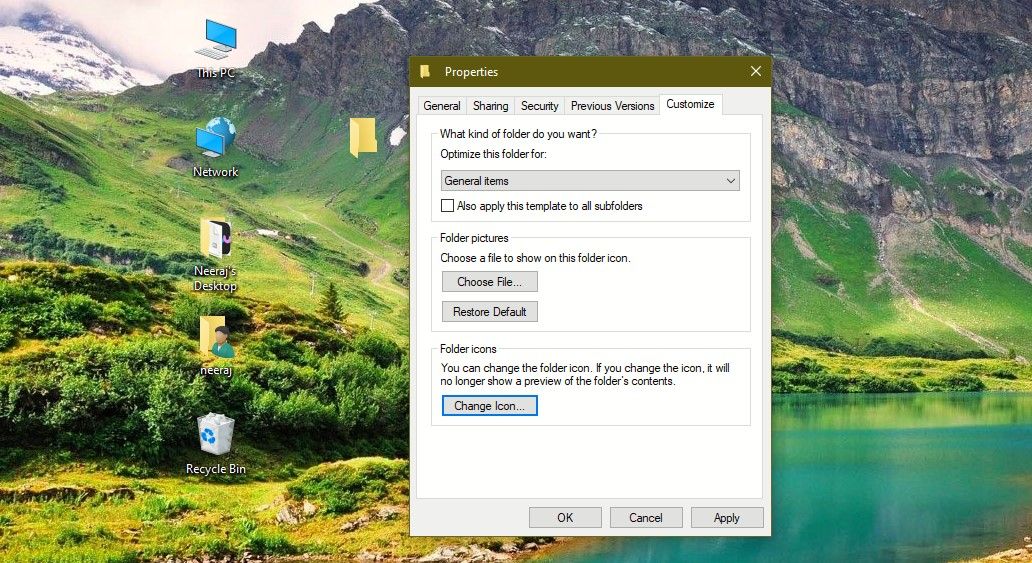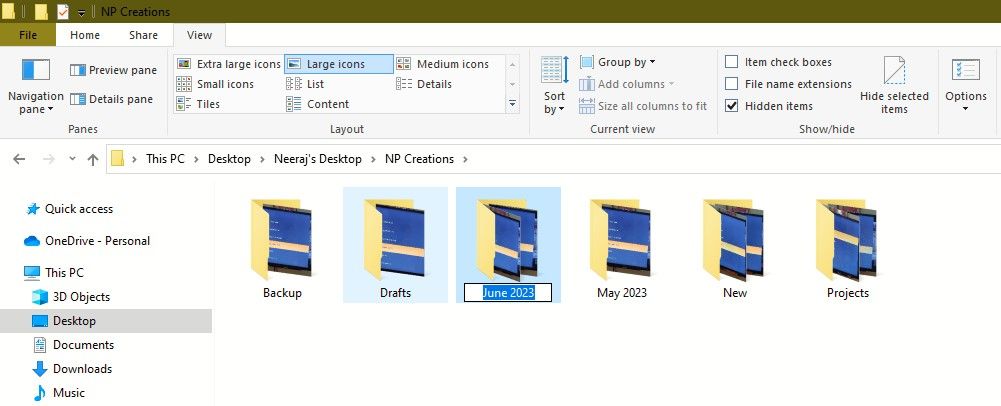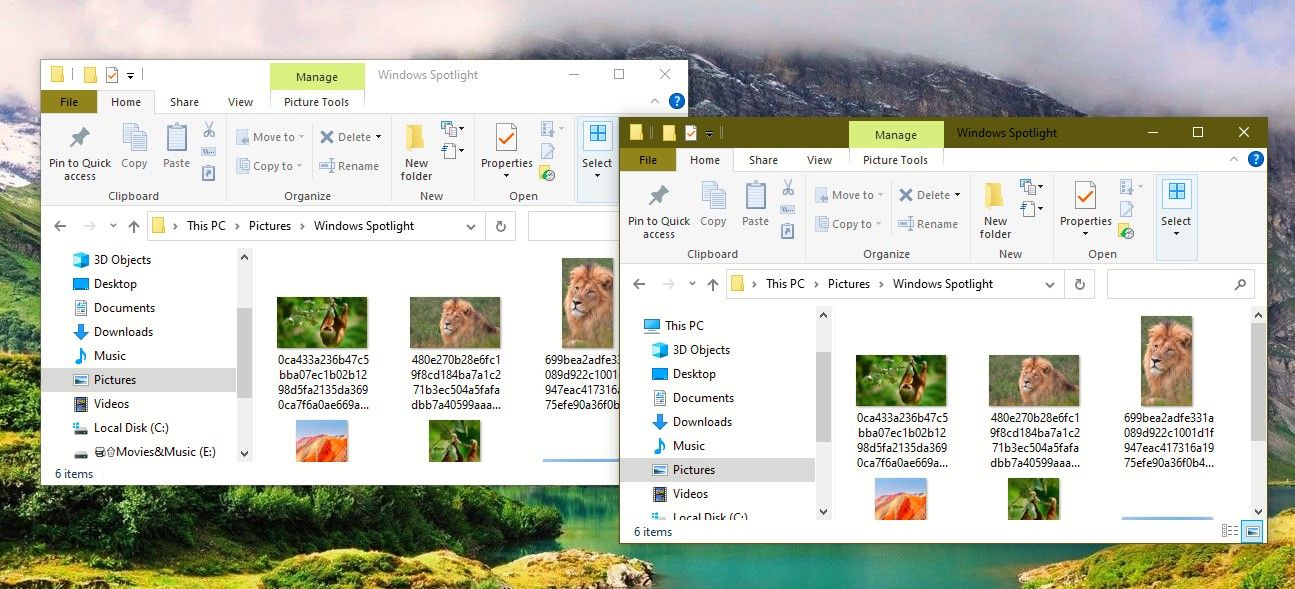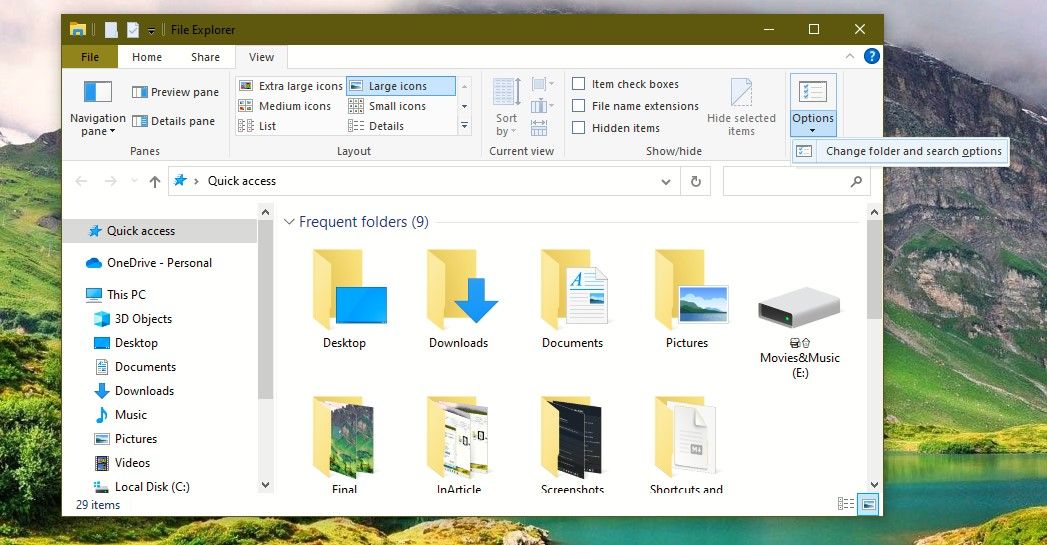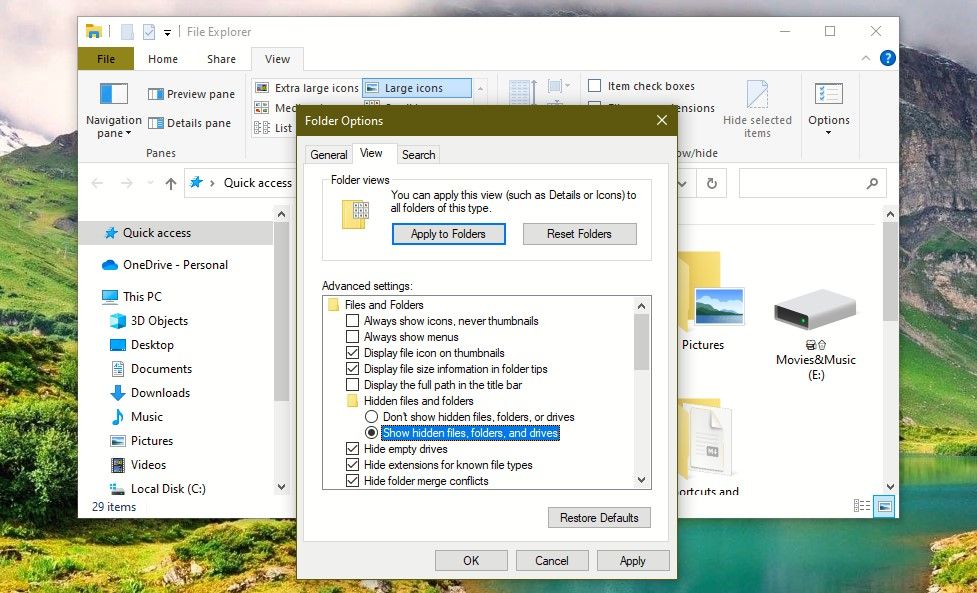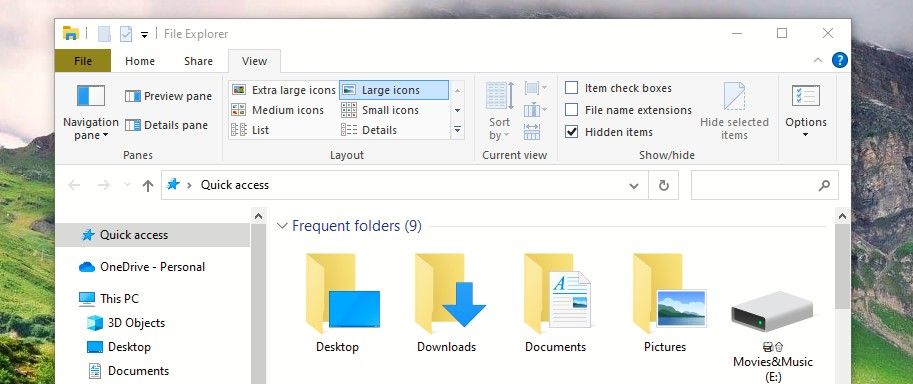5 Tips Folder Keren yang Akan Anda Suka Gunakan di Windows

Table of content:
Kita semua menggunakan folder setiap hari di PC Windows kita. Anda mungkin telah membuat folder untuk menyimpan file baru dan mengatur data Anda atau membuat subfolder di dalam folder.
Tentunya Anda ingin mengetahui cara membuat bekerja dengan folder lebih mudah dan lebih baik. Jadi, inilah beberapa tips dan trik folder cepat yang membuat segalanya menjadi mudah dan menyenangkan.
1. Buat Folder Rahasia Tak Terlihat
Buat folder lebih cepat melalui pintasan ini: tekan dan tahan Ctrl + Shift tombol bersama-sama pada keyboard Anda dan kemudian tekan N kunci. Anda kemudian dapat menamai folder tersebut.
Tetapi tahukah Anda bahwa Anda dapat membuat folder rahasia yang tidak terlihat? Ini bisa berguna, terutama jika Anda berbagi PC dengan orang lain atau bekerja di lingkungan yang tidak menawarkan banyak privasi. Begini caranya:
- Saat Anda membuat folder, bidang nama di bawah folder akan dipilih untuk penamaan. Tapi alih-alih memberi nama folder, tekan Alt kunci diikuti dengan nomor 255lalu pukul Memasuki.
- Kolom nama folder akan hilang—sebenarnya, masih ada tetapi menjadi tidak terlihat.
- Kemudian buat juga folder tersebut tidak terlihat. Klik kanan folder dan pilih Properti dari menu.
- Di dalam Propertipilih Sesuaikan tab. Lalu di bawah Ikon folderPilih Ubah ikon.
- Dalam Ubah Ikon untuk Folder gulir jendela ke kanan dengan tombol panah untuk mencapai ruang kosong. Ruang kosong ini adalah ikon kosong—Anda akan mengetahuinya saat memilihnya. Kemudian klik OKE.
- Kembali ke Sesuaikan tab, Anda tidak akan melihat ikon di bawah ikon map. Klik Menerapkan kemudian OKE.
Anda akan melihat bahwa ikon folder kuning default menjadi tidak terlihat. Tanpa memilihnya, tidak ada yang bisa melihatnya. Hanya Anda yang tahu itu ada.
Anda dapat menggunakan ini sebagai folder rahasia untuk menyimpan data pribadi dan rahasia. Klik dua kali untuk membukanya dan menggunakannya seperti folder biasa.
Dan jika Anda ingin menamainya, klik kanan folder tersebut dan pilih Ganti nama untuk membuat bidang nama terlihat.
2. Ganti Nama Beberapa Folder Bersama
Anda tidak perlu mengklik setiap bidang nama folder dan mengetikkan nama untuk memberi nama atau mengganti nama beberapa folder secara bersamaan. Gunakan metode berikut yang bekerja dengan baik di dalam folder dengan subfolder atau di File Explorer:
- Setelah menamai folder, klik pada Tab kunci.
- Kursor akan berpindah ke bidang nama folder berikutnya. Ganti nama folder itu dan kemudian klik Tab lagi untuk memindahkan dan memberi nama folder berikutnya—lalu folder berikutnya.
- Ketika semua folder diberi nama, klik memasuki.
Dengan cara ini, Anda dapat menamai beberapa folder secara bersamaan—dengan cepat dan mudah.
3. Gandakan Jendela Folder
Tip sederhana ini akan menghemat waktu dan meningkatkan efisiensi Anda.
Saat Anda sedang mengerjakan folder yang terbuka di layar Anda, tekan Ctrl + N kunci bersama. Jendela folder tempat Anda berada akan digandakan.
Sekarang dengan dua jendela folder, Anda dapat memindahkan dan menavigasi dengan mudah antara subfolder dan file.
4. Ubah Ukuran Folder Dengan Mouse
Anda akan menemukan tip ini berguna jika Anda menggunakan PC desktop dengan mouse atau mouse dengan laptop Anda.
- Klik kiri dengan mouse Anda di desktop, di File Explorer, atau di dalam folder.
- Tekan dan tahan ctrl kunci. Kemudian gunakan Anda roda gulir mouse untuk mengubah ukuran folder di desktop atau subfolder di dalam folder.
5. Temukan Folder Tersembunyi yang Anda Lupakan
PC Anda akan memiliki ribuan file dan folder. Dan mungkin ada kalanya Anda tidak dapat menemukan beberapa folder karena Anda mungkin telah menyembunyikannya sebelumnya dan melupakannya.
Tetapi Anda dapat dengan mudah mengakses folder tersembunyi ini di dalam penyimpanan besar PC Anda:
- tekan Menang + E kunci bersama untuk membuka File Explorer. Atau gunakan banyak cara untuk membuka File Explorer.
- Klik Melihat tab.
- Lalu klik Pilihan kemudian Ubah opsi folder dan pencarian.
- Di dalam Pilihan folderpilih Melihat tab.
- Di bawah Pengaturan lanjutanaktifkan opsi untuk Tampilkan file, folder, dan drive tersembunyi. Lalu klik OKE.
Di Windows 11 dan versi Windows 10 baru, klik Melihat masuk File Explorer.
Kemudian centang kotak centang di sebelah Item tersembunyi untuk membuat file dan folder tersembunyi terlihat. Anda kemudian dapat mengakses folder yang Anda cari.
Anda juga dapat menjelajahi banyak opsi folder lain di File Explorer dan mempelajari cara mengaktifkannya sesuai dengan kebutuhan Anda.
Gunakan dan Nikmati Tip dan Trik Folder Ini
Anda akan menemukan tip dan trik folder yang dijelaskan di atas sederhana dan mudah—Anda akan senang menggunakannya. Cobalah mereka untuk menghemat waktu, bekerja lebih cerdas, dan meningkatkan pengalaman Windows Anda.